雨林木風win7硬盤安裝教程
我們在使用電腦的時候,有些情況下可能會遇到安裝操作系統或者是更換我們當前操作系統的情況。對于雨林木風win7使用硬盤怎么安裝這種問題,小編覺得我們可以現在好吧啦網網站中的雨林木風頁面,找到自己需要的操作系統然后在進行下載、處理制作即可。具體步驟就來看下小編是怎么做的吧~
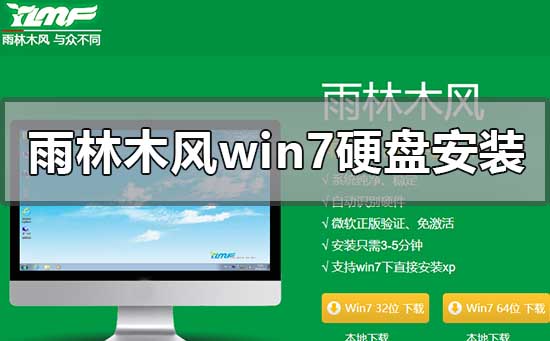

一、安裝準備:
1、當前系統可以正常運行,備份C盤和桌面文件
2、系統鏡像:雨林木風win7系統
3、解壓工具:WinRAR 4.20簡體中文版
>>>WinRAR下載地址<<<
>>>雨林木風win7系統下載32位<<<
>>>雨林木風win7系統下載64位<<<
二、硬盤安裝雨林木風Win7系統
1、下載雨林木風Win7旗艦版鏡像到C盤之外的分區,比如D盤,右鍵解壓出來;
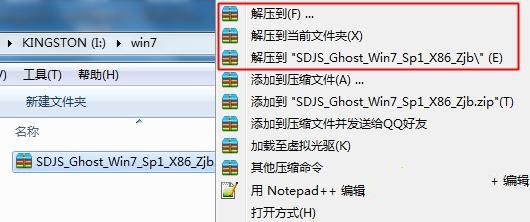
2、雙擊“安裝系統.exe”,打開Onekey Ghost,默認會加載映像路徑,選擇安裝在C分區,點擊確定;
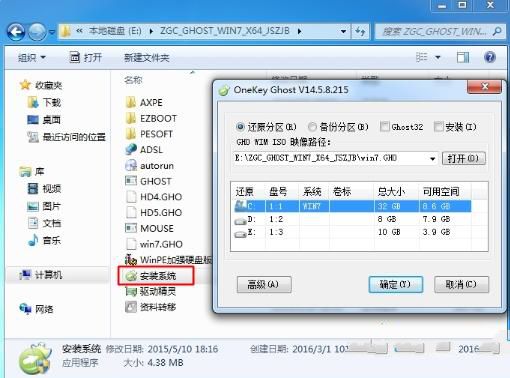
3、提示將刪除C盤所有數據,點擊是,立即重啟計算機;
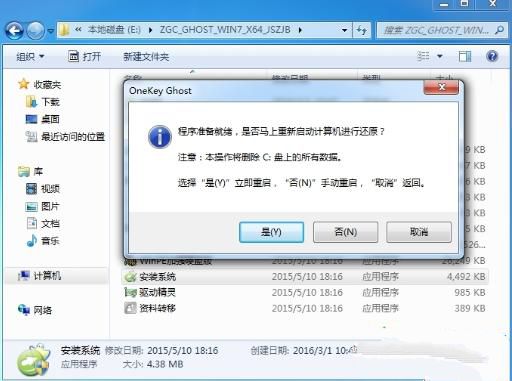
4、重啟進入以下界面,執行系統的解壓過程;
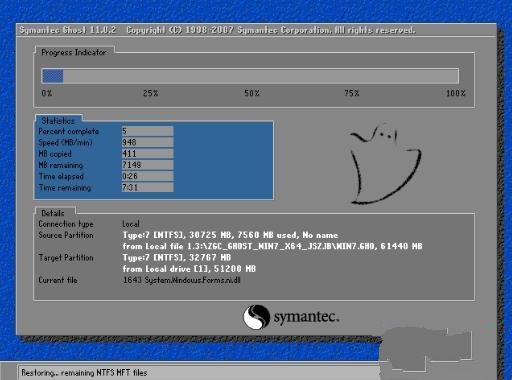
5、解壓完成后,自動重啟后開始安裝雨林木風Win7系統;
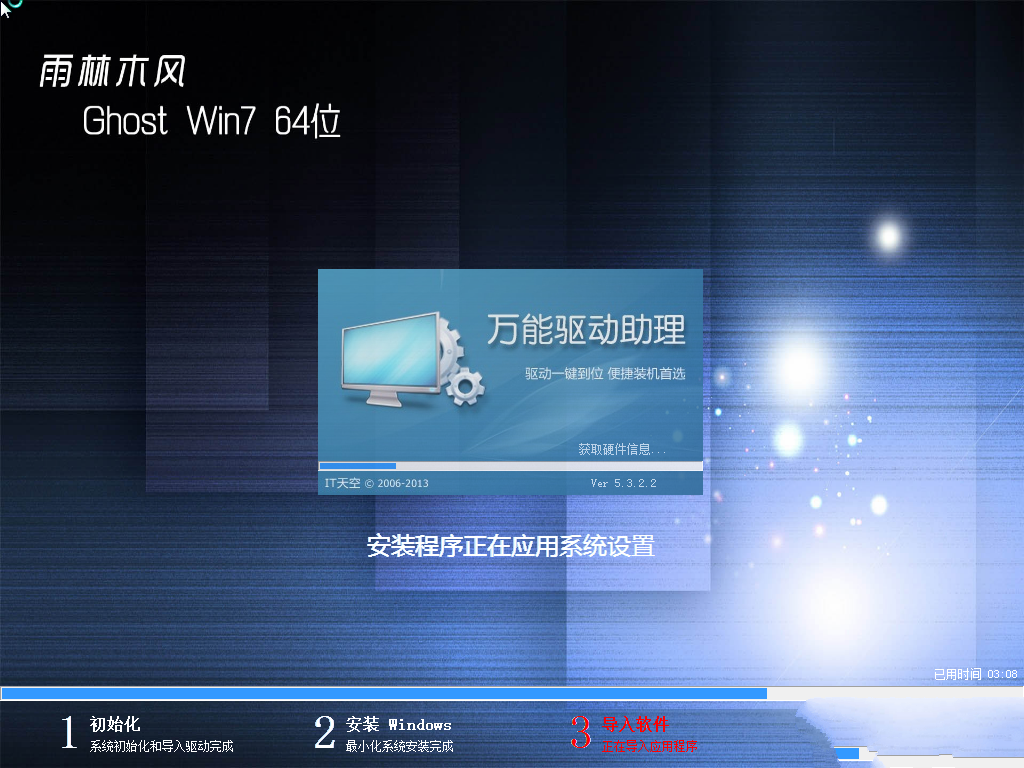
6、最后啟動進入雨林木風Win7桌面即可。

>>>雨林木風win10企業版在哪下載<<<
>>>雨林木風win10系統不能調亮度<<<
>>>雨林木風win10系統在哪下載<<<
以上就是小編給各位小伙伴帶來的雨林木風win7硬盤安裝教程的所有內容,希望你們會喜歡。更多相關教程請收藏好吧啦網~
以上就是雨林木風win7硬盤安裝教程的全部內容,望能這篇雨林木風win7硬盤安裝教程可以幫助您解決問題,能夠解決大家的實際問題是好吧啦網一直努力的方向和目標。
相關文章:
1. 關于linux(ubuntu 18.04) 中idea操作數據庫失敗的問題2. 如何從 PC 上的 USB 安裝 Windows 113. 如何在VM虛擬機中安裝win7系統4. glibc 2.31補丁導致Linux子系統WSL 1運行Ubuntu 20.04出問題5. Centos7安裝Chacha20加密算法詳解6. win11安裝跳過tpm7. CentOS7中無法找到pci find device函數的解決方法8. centos7使用docker部署gitlab-ce-zh應用詳解9. win7怎么設置屏幕休眠密碼(win7屏幕保護設置密碼)10. win7系統IE瀏覽器怎么設置安全級別?win7系統IE瀏覽器設置安全級別的方法說明

 網公網安備
網公網安備